當您在 iPhone 上設定鬧鐘時,有時鬧鐘不會按照您所選的時間響起。若您沒有及時停止鬧鐘,它會進入打盹狀態。打盹後,若您再次未能停止鬧鐘,它將在9分鐘後再次響起。儘管許多人早上醒來後可能會點擊貪睡按鈕,但對某些人來說,這可能會造成一些困擾。
在這篇文章中,我們將向您解釋在 iPhone 上關閉鬧鐘貪睡的所有方法。
有 3 種方法可以停用 iPhone 鬧鐘的貪睡選項。
如果您不再希望鬧鐘再次響起,或者您想避免意外按下貪睡鬧鐘,您可以在設備上永久禁用其貪睡功能。
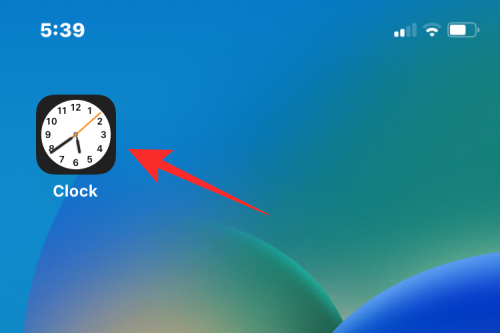
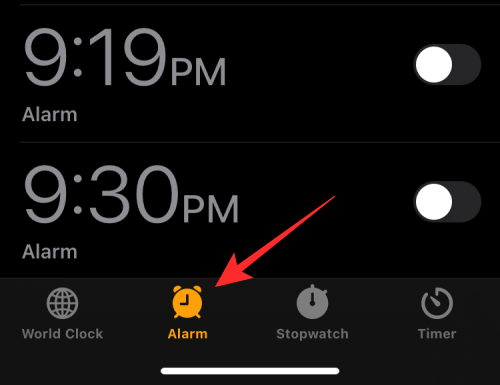
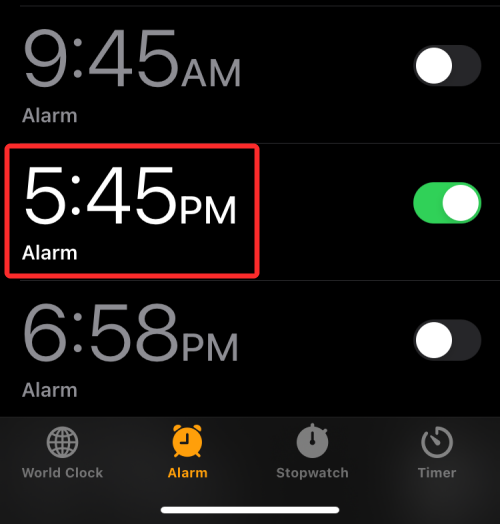
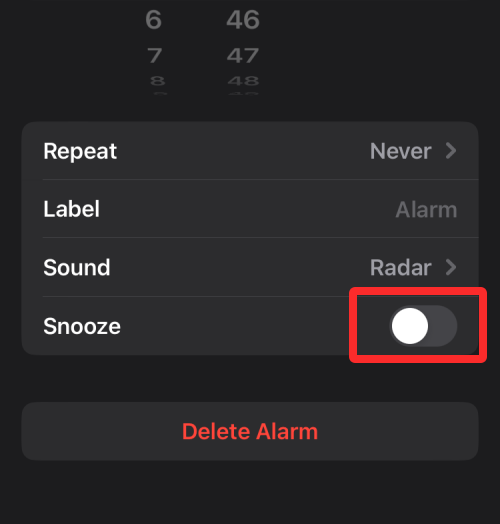
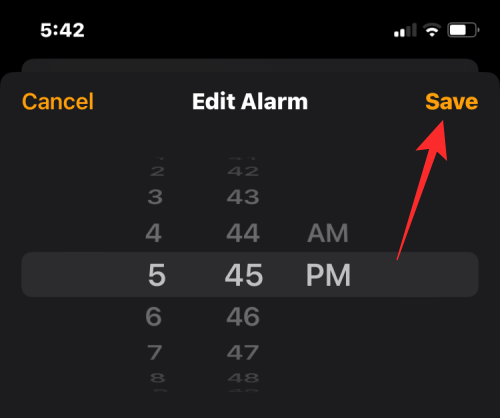
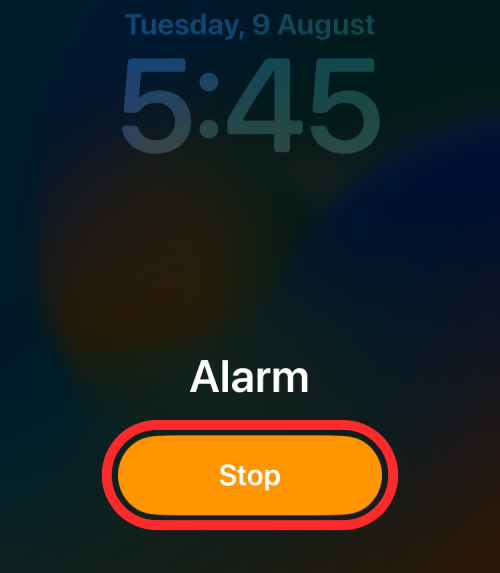
您可以暫時關閉鬧鐘的貪睡功能,而無需在將來完全停用它。這對於喜歡在設定一周中多天啟用的重複鬧鐘時使用貪睡功能的人來說很有用。
當您預計鬧鐘會在iPhone 上響起,並且您將其配置為啟用了「貪睡」選項時,您可以防止鬧鐘在鬧鐘響起時進入「延後」。
要在鬧鐘期間關閉貪睡,請點擊鬧鐘螢幕底部的停止。
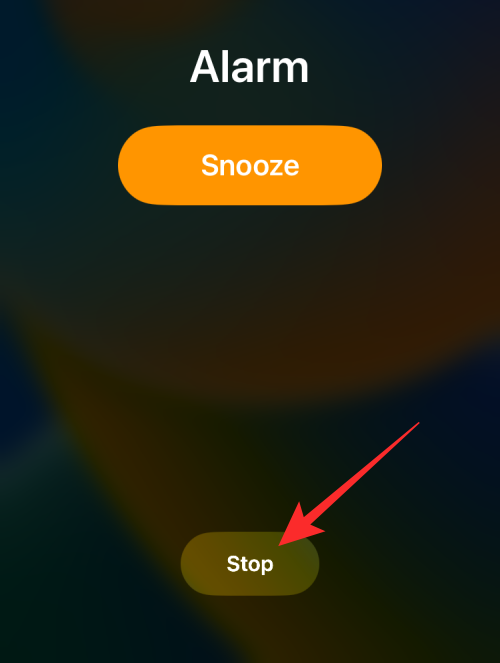
這應該會立即關閉鬧鐘的貪睡功能,並防止您的 iPhone 在 9 分鐘後提醒您。貪睡功能僅在今天停用,也就是說,如果您要處理一周中多天設定的重複鬧鐘,如果您在設定鬧鐘時切換鬧鐘,鬧鐘仍將啟用貪睡功能。
當您點擊「貪睡」後鬧鐘停止響起或未能停止鬧鐘時,您將能夠在鎖定螢幕和通知中心內看到“暫停”提醒。此警報將向您顯示下一個鬧鐘響起的倒數計時器。
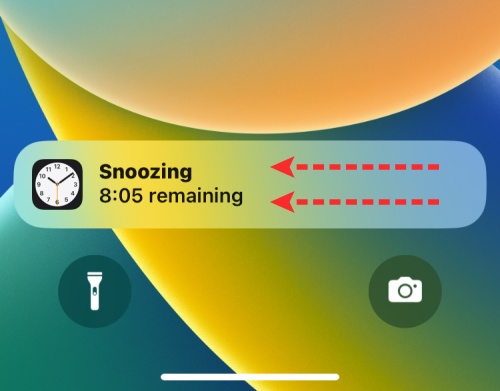
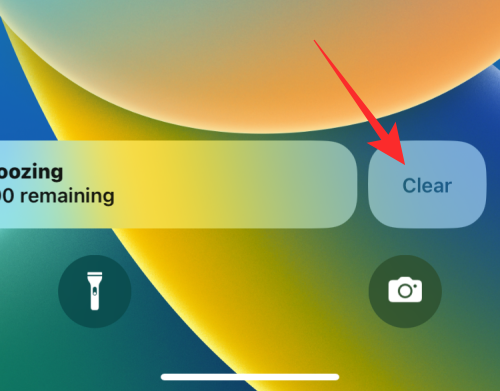
現在,您的最後一個鬧鐘將暫時停用貪睡功能,但當此鬧鐘在下一個配置的日期響起時,它將繼續保持啟用狀態。
以上是在 iPhone 上關閉貪睡鬧鐘的 3 種方法的詳細內容。更多資訊請關注PHP中文網其他相關文章!




